วิธีตั้งค่าการแจ้งเตือนแฟลชบนโทรศัพท์ Android ของคุณ
ประเด็นที่สำคัญ
การแจ้งเตือนแบบแฟลชเสนอสัญญาณบ่งชี้ด้วยเสียงซึ่งเหมาะอย่างยิ่งสำหรับบุคคลที่มีความบกพร่องทางการได้ยินหรือผู้ที่ไม่ต้องการถูกรบกวนด้วยเสียงแจ้งเตือนที่รบกวน
การเปิดใช้งานการแจ้งเตือนแบบแฟลชบนอุปกรณ์ Samsung นั้นเกี่ยวข้องกับการเข้าถึงการตั้งค่าการเข้าถึงภายใต้แท็บขั้นสูง ซึ่งผู้ใช้มีตัวเลือกในการเลือกแฟลชกล้องหรือแฟลชหน้าจอเป็นวิธีการแสดงภาพที่ต้องการ นอกจากนี้ บุคคลอาจปรับแต่งรายการแอปพลิเคชันที่จะได้รับการแจ้งเตือนเหล่านี้ตามความต้องการ
หากต้องการเปิดใช้การแจ้งเตือนแบบแฟลชบนโทรศัพท์ Pixel ที่ใช้ Android 14 ขึ้นไป โปรดไปที่"การตั้งค่า"แล้วเลือก"การช่วยเหลือพิเศษ"จากนั้นเลือกระหว่างการเปิดใช้งานตัวเลือกแฟลชกล้องหรือแฟลชหน้าจอ และสามารถปรับแต่งสีของวิธีการแจ้งเตือนที่เลือกได้
สำหรับผู้ที่ชื่นชอบการแสดงภาพมากกว่าเสียงเมื่อได้รับการแจ้งเตือน “การแจ้งเตือนแบบแฟลช” อาจเสนอวิธีแก้ปัญหาที่เหมาะสม ผู้ใช้มีความยืดหยุ่นในการเลือกระหว่างให้หน้าจออุปกรณ์ Android หรือไฟกล้องกะพริบเพื่อแจ้งเตือน
แท้จริงแล้ว การใช้งานคุณลักษณะนี้เป็นประโยชน์สำหรับบุคคลที่มีความสามารถในการได้ยินลดลง เช่นเดียวกับผู้ที่ต้องการวิธีการแจ้งเตือนที่รอบคอบและไม่เป็นการรบกวน ในส่วนนี้ เราจะให้คำแนะนำทีละขั้นตอนในการกำหนดค่าการแจ้งเตือนแบบแฟลชบนอุปกรณ์ที่ติดตั้งสมาร์ทโฟน Samsung หรือ Pixel ที่ทำงานบน Android 14 หรือเวอร์ชันถัดๆ ไป
วิธีเปิดใช้งานการแจ้งเตือนแฟลชบนโทรศัพท์ Samsung
หากต้องการเข้าถึงตัวเลือกสำหรับเปิดใช้งานการแจ้งเตือนแบบแฟลชบนอุปกรณ์ Samsung ให้ไปที่เมนูการตั้งค่าและเลือก"การเข้าถึง"จากนั้นไปที่เมนูย่อยที่มีข้อความ “การตั้งค่าขั้นสูง” และสุดท้าย ค้นหาคุณสมบัติที่กำหนดเป็น “การแจ้งเตือนแฟลช”

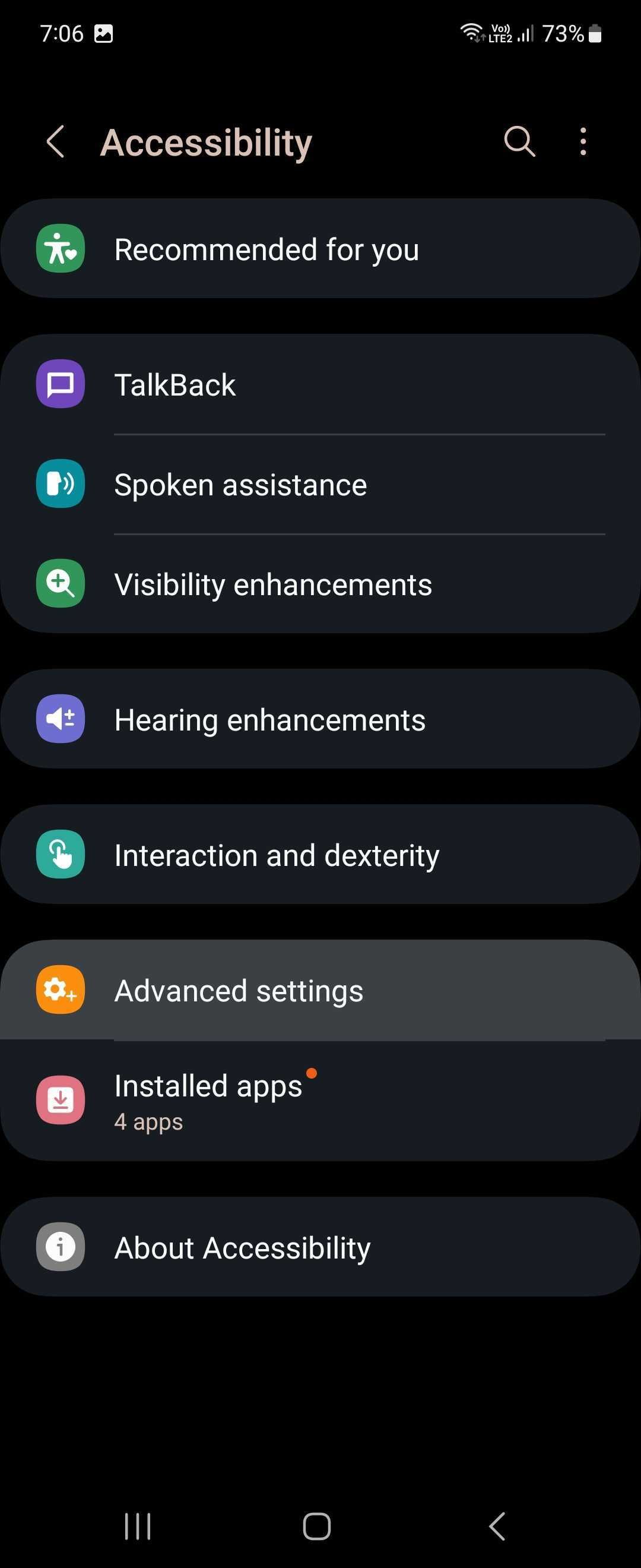
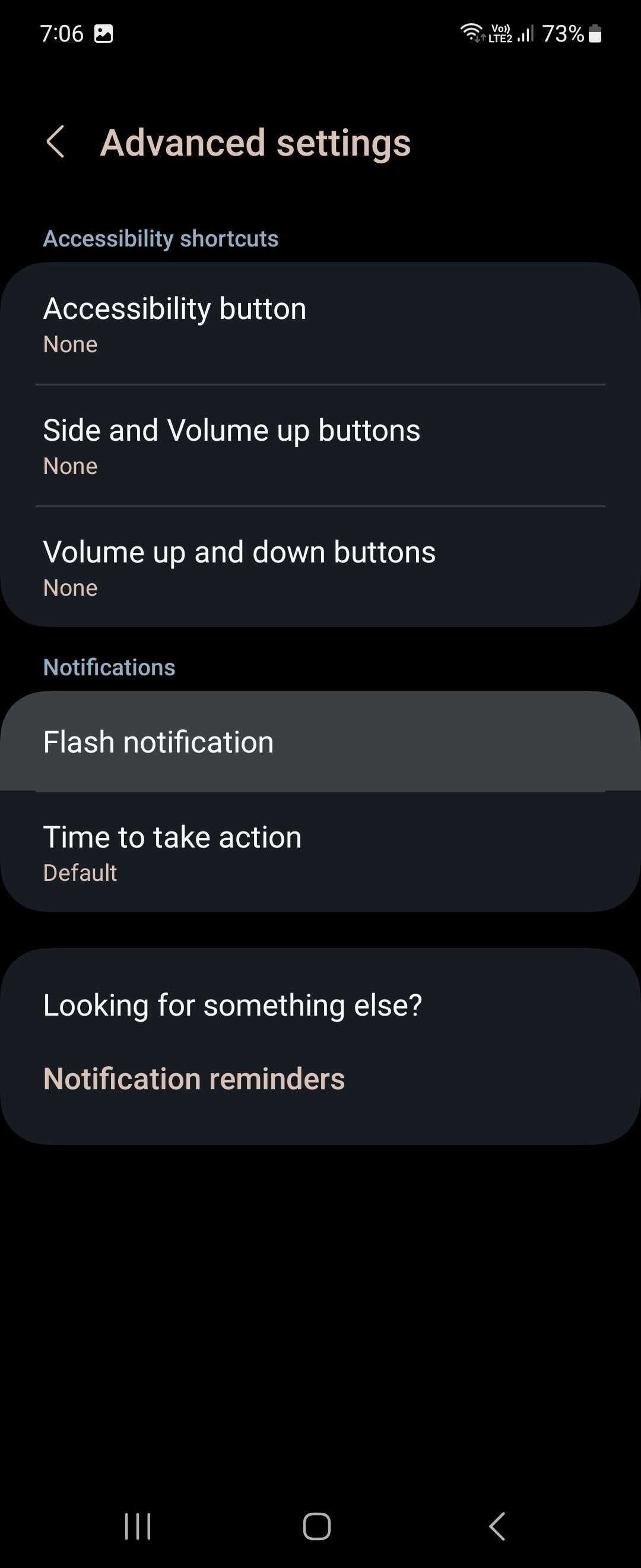
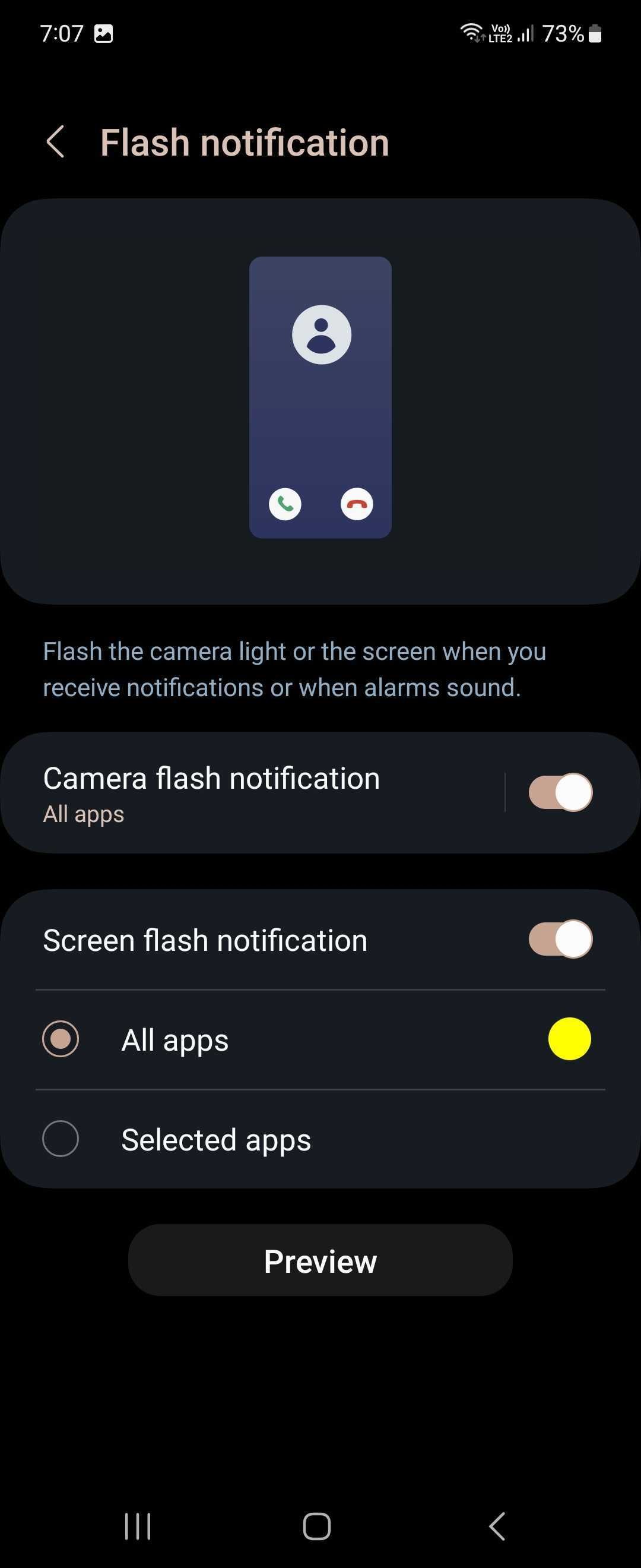 ปิด
ปิด
“การแจ้งเตือนแฟลชของกล้อง” หรือ “การแจ้งเตือนแฟลชหน้าจอ” เมื่อเลือกหนึ่งในตัวเลือกเหล่านี้ ผู้ใช้สามารถเปิดใช้งานแฟลชกล้องหรือแฟลชแสดงผลตามลำดับ
ตามค่าเริ่มต้น การแจ้งเตือนแบบ Flash จะเปิดใช้งานสำหรับแอปพลิเคชันทั้งหมด อย่างไรก็ตาม อาจมีการเลือกเปิดใช้งานการแจ้งเตือนสำหรับแอปเฉพาะโดยเข้าไปที่แผงการตั้งค่าที่เกี่ยวข้อง นอกจากนี้ ผู้ใช้ยังมีตัวเลือกในการปรับแต่งสีของการแจ้งเตือนแบบแฟลชบนหน้าจอภายในเมนูเดียวกันนี้
ก้าวไปข้างหน้า สมาร์ทโฟนของเราจะรวมการแจ้งเตือนทั้งด้วยเสียงและภาพเพื่อเพิ่มความสะดวกสบายให้กับผู้ใช้ ด้วยการใช้การปรับปรุงเหล่านี้ เรามุ่งมั่นที่จะมอบประสบการณ์ที่ราบรื่นยิ่งขึ้นบนอุปกรณ์ Samsung ของคุณ
วิธีเปิดใช้งานการแจ้งเตือนแฟลชบนโทรศัพท์ Pixel
สมาร์ทโฟนแบรนด์ Pixel มีตัวเลือกการเข้าถึงที่สะดวกสบาย เช่น การโทรด้วยข้อความแบบเรียลไทม์ (RTT), TalkBack และแน่นอนว่าการแจ้งเตือนแบบแฟลช การกำหนดค่าการแจ้งเตือนแฟลชบนอุปกรณ์ Pixel ต้องไปที่ “การตั้งค่า” → “การเข้าถึง” → “การแจ้งเตือนแฟลช
![]()
![]()
![]() ปิด
ปิด
ทั้งแฟลชกล้องหรือแฟลชหน้าจอ แบบแรกจะส่องสว่างกล้องด้านหลังเพื่อความสะดวกในการถ่ายภาพในสภาพแสงน้อย ในขณะที่แบบหลังจะส่งเสียงจอแสดงผลที่สว่างเพื่อดึงดูดความสนใจของผู้ใช้ที่อาจได้รับการแจ้งเตือน ตามค่าเริ่มต้น หน้าจอจะกะพริบเป็นสีเหลืองอบอุ่นเมื่อได้รับข้อความหรือการแจ้งเตือนใหม่ อย่างไรก็ตาม คุณมีความยืดหยุ่นในการเลือกสีที่มีทั้งหมดสิบสองสี ตั้งแต่สีขาวนวลไปจนถึงสีแดงเข้ม
หากต้องการดูการสาธิตลักษณะของเฉดสีใดสีหนึ่ง โปรดแตะ"ดูตัวอย่าง"เพื่อให้หน้าจอกระพือในเฉดสีที่เลือกอย่างไม่รู้สึก
![]()
![]() ปิด
ปิด
รับตัวชี้นำการแจ้งเตือนด้วยภาพบนโทรศัพท์ของคุณ
การแจ้งเตือนแบบแฟลชนำเสนอการแสดงภาพที่เป็นประโยชน์โดยเฉพาะอย่างยิ่งสำหรับบุคคลที่มีความบกพร่องทางการได้ยิน ช่วยให้พวกเขาสามารถจัดการการแจ้งเตือนได้อย่างมีประสิทธิภาพโดยไม่ต้องอาศัยสัญญาณเสียงเพียงอย่างเดียว นอกจากนี้ การแจ้งเตือนเหล่านี้อาจเป็นทางเลือกที่แยกจากกันและไม่มีเสียงสำหรับผู้ใช้ที่ไม่ต้องการได้ยินเสียงการแจ้งเตือนแบบเดิมๆ การทดลองใช้การแจ้งเตือนแบบแฟลชสำหรับแอปพลิเคชันที่ต้องการสามารถเปิดเผยประโยชน์ใช้สอยและประสิทธิผลได้